Bài viết mình sẽ không hướng dẫn các bạn viết bài như nào cho chuẩn SEO mà sẽ hướng dẫn các bạn lọc ra các bài viết kém chất lượng trên website của chúng để tiến hành tối ưu lại cho phù hợp với
chiến lược SEO Audit mà mình đưa ra trong:
List SEO Audit Website. ~~> Bạn có thể đăng kí để xem file này tại: https://goo.gl/RChedY
Bài viết như thế nào là kém chất lượng và chưa chuẩn SEO?
Dưới đây mình sẽ liệt kê các tiêu chí để bạn lọc ra và tiến hành tối ưu lại các bài viết này trên tổng thể website.
Những bài viết biểu hiện sự kém chất lượng:- Bài viết không có Traffic hoặc rất thấp (<100/tháng)
- Bài viết có Time Onpage <1 phút
- Bài viết có tiêu đề và nội dung lan man không nhắm 1 từ khóa nào cả
- Bài viết có nội dung quá ngắn
- Bài viết chứa liên kết gãy
- Bài viết chứa nội dung đã cũ hoặc đã lỗi thời
- Bài viết chứa quá nhiều External link
Sau khi đưa ra 7 tiêu chí của các bài viết chưa đạt chuẩn seo, nội dung kém chất lượng thì ta tiến hành lọc ra các bài viết này bằng các phần mềm hỗ trợ.
Thông thường thì ta lọc ra các bài viết traffic quá thấp là được rồi vì bài dạng này thường thỏa nhiều tiêu chí như:
Tiêu đề nội dung, từ khóa không nhắm từ khóa nào cả, nội dung quá ngắn, quá kém chất lượng...vv Nên dẫn đến không có từ khóa nào đạt top và top không cao và traffic cũng rất thấp.
=> Do vậy, ta sẽ
biên tập nội dung bài viết này lại hoặc các bài viết không còn liên quan đến chủ đề, nội dung lỗi thời mà website bạn đang xây dựng thì ta có thể xóa bỏ luôn.
Hướng dẫn lọc bài viết kém chất lượng
Phát triển theo ý tưởng là tối ưu lại các bài viết mà từ khóa đang nằm ở top 11-30 để tối ưu vào trang nhất Google ta tiến hành lọc như sau:
I. Điều kiện lọc các bài viết kém chất lượng:
Phần này ta sử dụng Ahrefs nhé:
1. Đang đứng top từ khóa ở top 11 trở đi (11-100)
2. Mang về <100 traffic/tháng
3. Liên quan đến từ khóa "SEO". Phần này bạn có thể bỏ trống hoặc thay lại từ khóa của bạn.
=> Export (Xuất file) này về dưới dạng file Excel
Kết quả:- Ta thu được url các bài viết kém chất lượng.
- Kém chất lượng ở đây không phải là nội dung không tốt mà là chưa tối ưu được tốt các từ khóa đang nằm ngoài top 10.
II. Biên tập lại các url theo từ khóa đang nằm ngoài top 10
Trong quá trình xây dựng nội dung vô tình chúng ta sẽ phát hiện các từ khóa mà bạn đã đạt top ngoài top 10 có vô vàng từ khóa mà ta chưa tìm ra được từ trước. Bạn sẽ rất nhiều từ khóa đạt top chỉ trong 1 bài viết là chuyện bình thường.
Khi có được từ khóa này rồi ta sẽ tối ưu lại mật độ từ khóa, đặt lại tiêu đề và các thẻ Heading ở các bài viết này lại để tối ưu các từ khóa đó hơn để nhằm đẩy các từ khóa đó vào hết top 10.
Nếu đang dùng Website Wordpress hãy cài SEO Yoast và tối ưu theo các tiêu chí mà SEO Yoast đưa là OK.
Một phần mềm thống kê khác cho phép ta lọc các chỉ số yếu kém của bài viết nữa là Google WMT.
III. Dùng Google Webmaster Tools để tối ưu
- Lọc theo trang
- Dữ liệu của 90 ngày qua
- Download về (cuối danh sách thống kê
- Dùng Excel để lọc ra các bài viết có CTR <8% và ngoài top 10.
=> Sau đó tiến hành tối ưu lại các bài viết này theo từ khóa nhé!
Kết lại:

















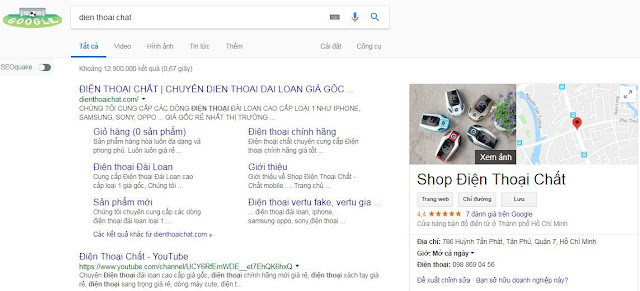











![[v6.5] TinhDauOnline Template Premium V6.5 hỗ trợ chọn Size, Màu Sắc](https://blogger.googleusercontent.com/img/b/R29vZ2xl/AVvXsEg6Bk8eLduCqzsmabDpv63mstv2qUqiJi_Gtt80YCPIPXK5hnNZFcYHPdauEc2HNfwkKhXNW-kpyLgwE9YaItKE29LTjFwjb7mlfWNzxdw2G3iqF-jgWs_SG1K0Hoj1CMzhqBX2jn5swsA/s72-c/tinhdauonline.JPG)

